Windows 2008 R2 如何安装WinSCP
发布时间:2023-7-27 10:39:32 来源: 纵横云
Windows 2008 R2 如何安装WinSCP
本文介绍Windows 2008 R2 如何安装WinSCP。
一.WinSCP下载(客户端)
打开WinSCP官网下载页面https://winscp.net/eng/download.php如下:
1.进入WinSCP下载页面,点击如下。
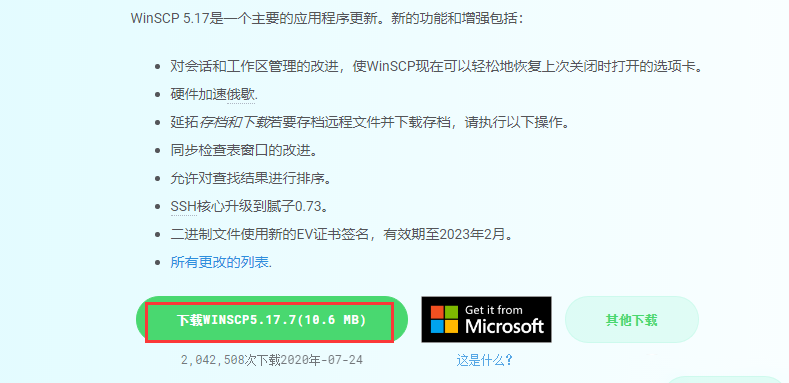
2.最后下载目录如下。

二.WinSCP安装。
1.WinSCP(客户端)安装,点击“只为我安装”进入安装。
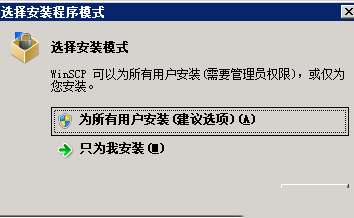
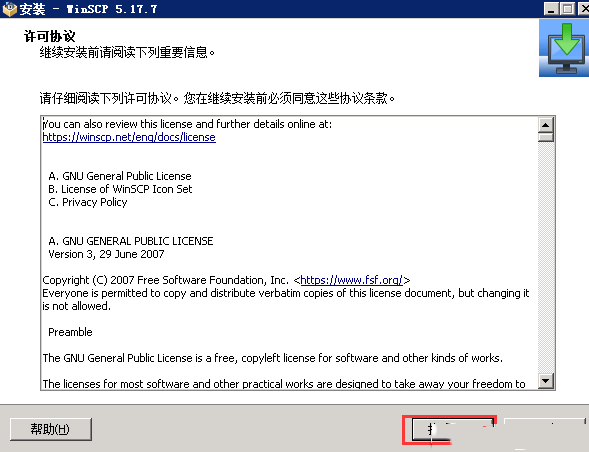
2.根据个人需求选择安装目录如下,点击进入下一步。
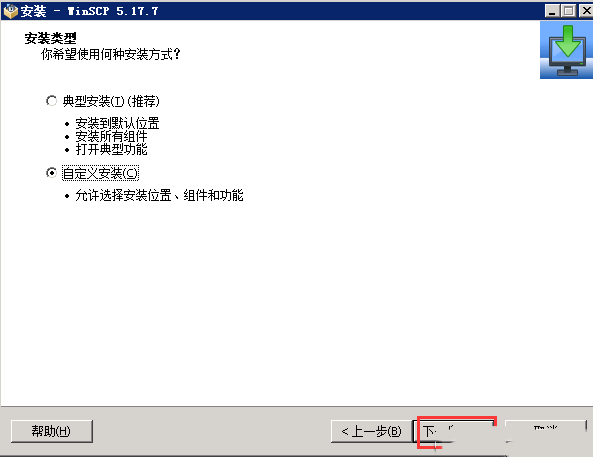
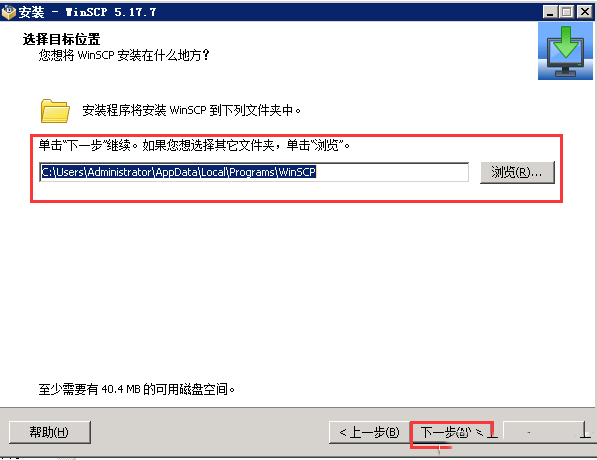
3.点击提示下一步直至完成安装。
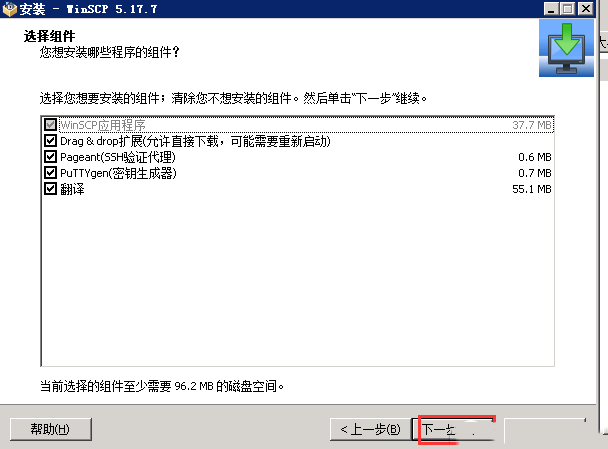
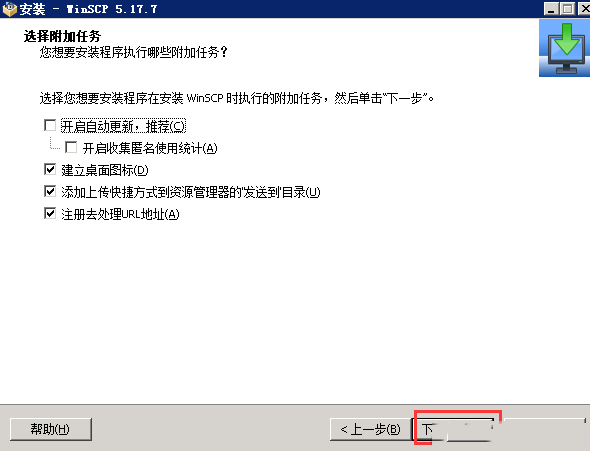
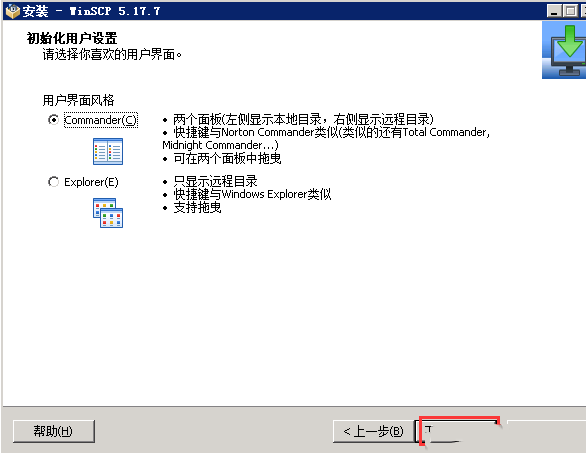
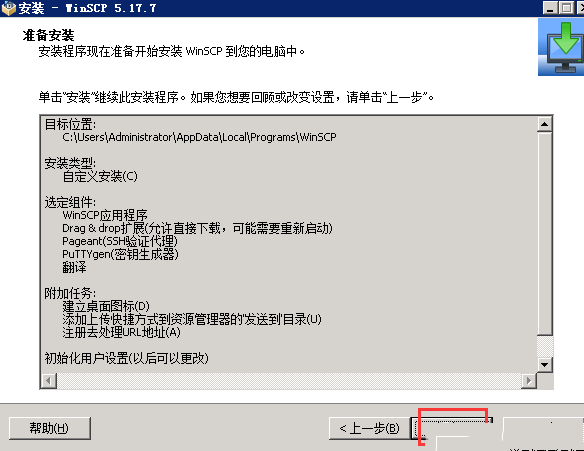
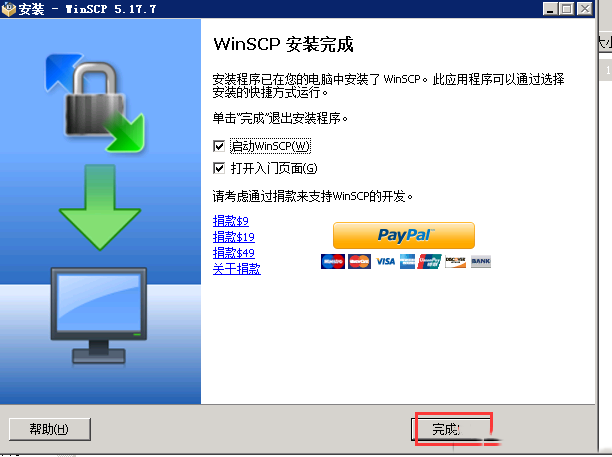
本文来源:
https://www.zonghengcloud.com/article/11690.html
[复制链接]
链接已复制
